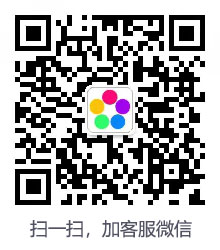如何把标签输出为PDF文件
2022-11-21
5239 人阅读
很多用户在使用条码软件制作标签文件时,大多数时候都会直接连接打印机将标签打印出来,但是有时候会需要将制作完成的标签输出为PDF文件。其实条码软件支持多种输出方式,比如位图、矢量图、PDF文件等。下面我们就给大家演示输出为PDF的相关操作步骤。
首先打开条码标签软件,新建一个标签,点击【设置数据源】,数据源类型根据文件的类型选择,因为我们的数据库文件是Excel,所以选择“Excel数据表格文件”。然后点击【选择文件】,将数据库内容导入到软件中。
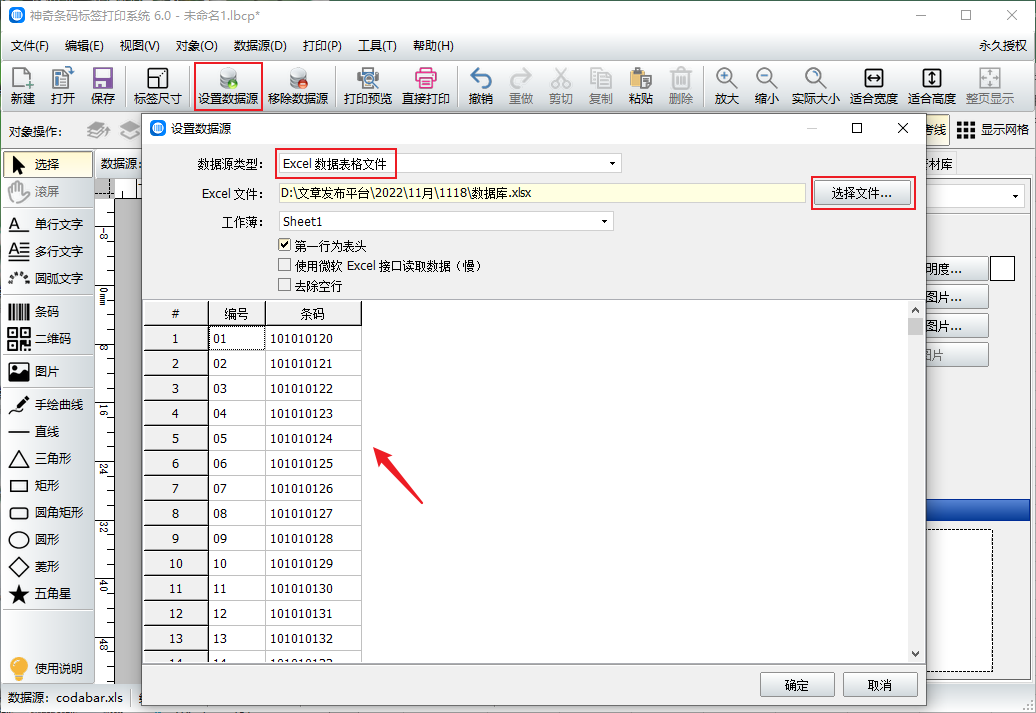
使用条码工具,我们先画出一个条形码,在编辑界面选择条形码的类型,然后插入数据源字段。
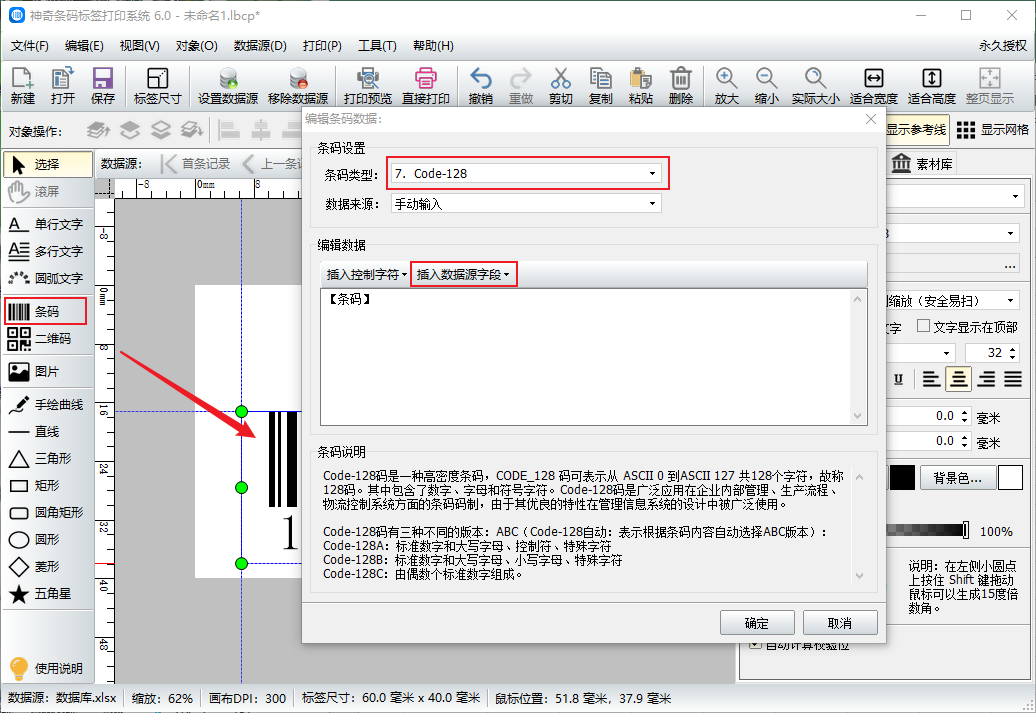
条形码生成后,设置条码数据的字体和字号。使用单行文字工具,在标签上拖拽出一个文本框,在弹出的编辑界面,点击插入数据源字段,选择“编号”。
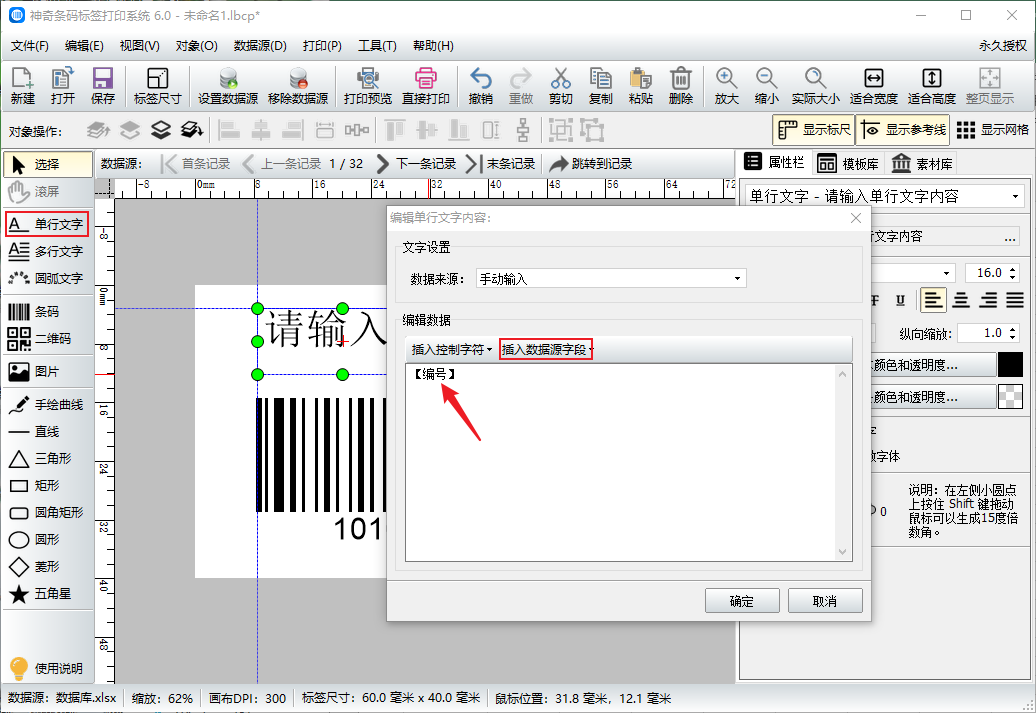
点击【文件】→【导出为PDF】。
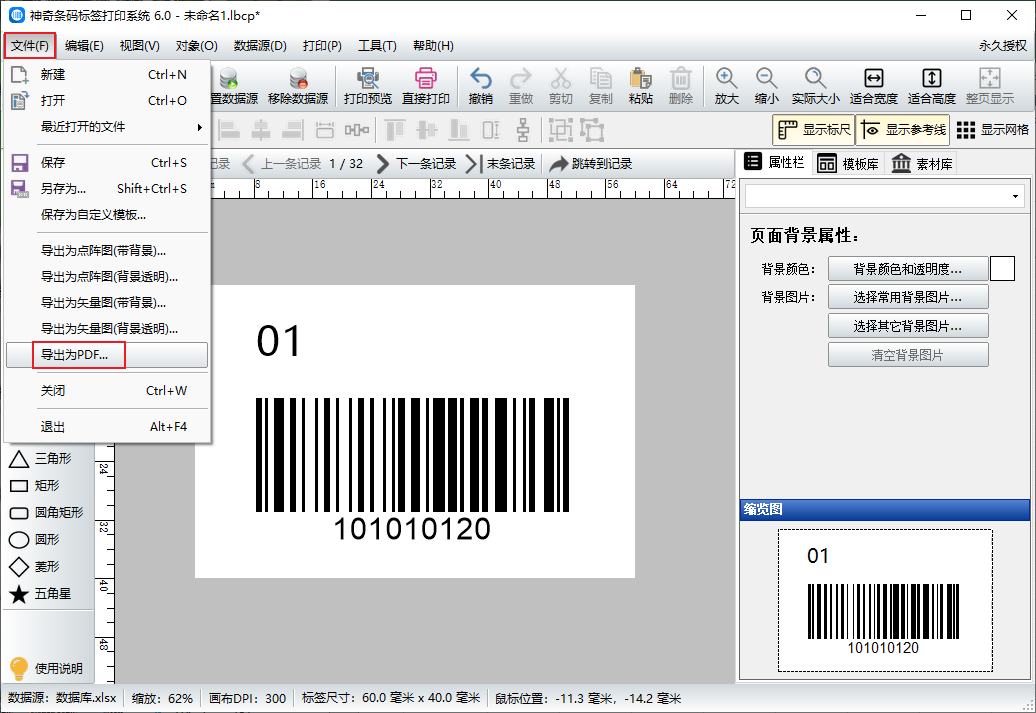
在数据源界面,设置记录范围和每个标签的数量。在选项界面,设置标签边框。
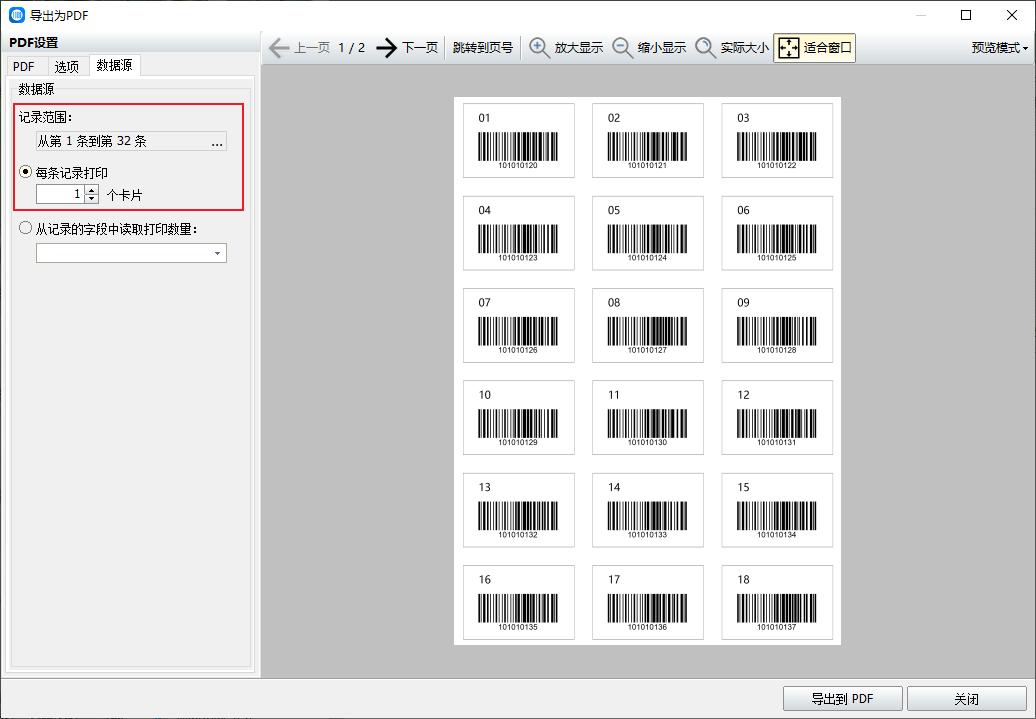
在PDF界面,根据自己的需要设置PDF属性和排版,然后点击【导出到PDF】,将文件保存即可。
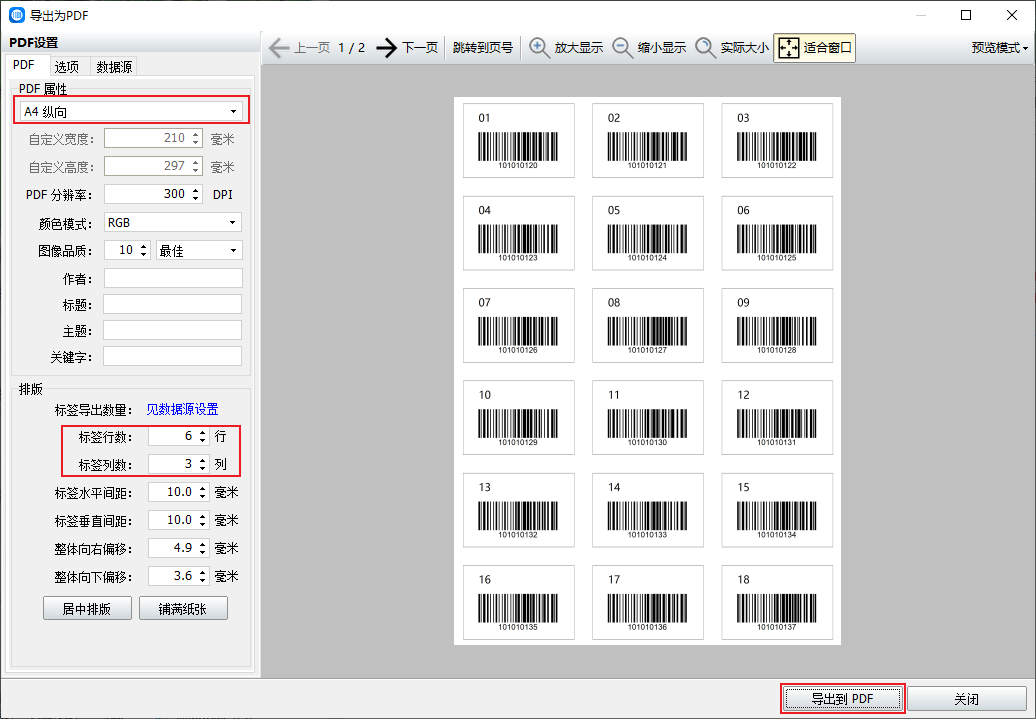
以上就是有关标签输出PDF文档的操作步骤,其实不只是导出PDF格式,还可以导出图片,而且支持众多图片格式。
上一篇
下一篇